- KHI SỰ TINH GIẢN LÀ ĐỈNH CAO CỦA CÔNG NGHỆ BÁN HÀNG 2026 - PHẦN MỀM BÁN HÀNG BASYS
- Phần mềm bán hàng cho hộ kinh doanh BASYS đơn giản ít thao tác
- [C#] Hướng dẫn tích hợp thêm menu vào System menu của ứng dụng
- [DEVEXPRESS] Hỗ trợ tìm kiếm highlight không dấu và không khoảng cách trên Gridview Filter
- [C#] Chia sẻ source code phần mềm Image Downloader tải hàng loạt hình ảnh từ danh sách link url
- [C#] Chụp hình và quay video từ camera trên winform
- [C#] Chia sẽ full source code tách file Pdf thành nhiều file với các tùy chọn
- Giới thiệu về Stock Tracker Widget - Công cụ theo dõi cổ phiếu và cảnh báo giá tăng giảm bằng C# và WPF
- [VB.NET] Chia sẻ công cụ nhập số tiền tự động định dạng tiền tệ Việt Nam
- [VB.NET] Hướng dẫn fill dữ liệu từ winform vào Microsoft word
- [VB.NET] Hướng dẫn chọn nhiều dòng trên Datagridview
- Hướng Dẫn Đăng Nhập Nhiều Tài Khoản Zalo Trên Máy Tính Cực Kỳ Đơn Giản
- [C#] Chia sẻ source code phần mềm đếm số trang tập tin file PDF
- [C#] Cách Sử Dụng DeviceId trong C# Để Tạo Khóa Cho Ứng Dụng
- [SQLSERVER] Loại bỏ Restricted User trên database MSSQL
- [C#] Hướng dẫn tạo mã QRcode Style trên winform
- [C#] Hướng dẫn sử dụng temp mail service api trên winform
- [C#] Hướng dẫn tạo mã thanh toán VietQR Pay không sử dụng API trên winform
- [C#] Hướng Dẫn Tạo Windows Service Đơn Giản Bằng Topshelf
- [C#] Chia sẻ source code đọc dữ liệu từ Google Sheet trên winform
[C#] Hướng dẫn sử dụng trình duyệt web Chrome convert HTML sang tập tin file PDF
Xin chào các bạn, bài viết hôm nay mình hướng dẫn các bạn cách xuất dữ liệu từ HTML sang tập tin file PDF trên lập trình C#.
[C#] Convert HTML to PDF using Chrome Browser
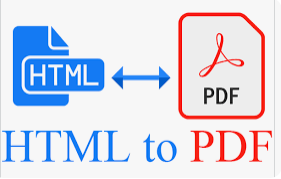
Khi tập tin HTML của bạn bao gồm: HTML, CSS và Javascript, khi render xong và các bạn muốn xuất dữ liệu sang tập tin file PDF.
Các bạn có thể sử dụng thư viện: CefSharp or Puppetteer, hay một trình duyệt webkit để view nội dung tập tin và xuất thành file PDF.
Ở bài viết này, mình hướng dẫn các bạn cách dùng trình duyệt Chrome để để save html sang PDF chạy ở chế độ headless.
Source code C#:
var url = "https://laptrinhvb.net";
var chromePath = @"C:\Program Files (x86)\Google\Chrome\Application\chrome.exe";
//var chromePath = @"C:\Program Files\Google\Chrome\Application\chrome.exe"; (hoặc nếu bạn sử dụng chạy phiên bản 64bit)
var output = Path.Combine(Environment.CurrentDirectory, "printout.pdf");
using (var p = new Process())
{
p.StartInfo.FileName = chromePath;
p.StartInfo.Arguments = $"--headless --disable-gpu --print-to-pdf={output} {url}";
p.Start();
p.WaitForExit();
}Chỉ với đoạn code ngắn gọn trên và không cần sử dụng thư viện nào khác, các bạn có thể export thành file PDF một cách nhanh chóng.

Thanks for watching!


